Для настройки прокси в браузере Maxthon откройте меню браузера (1).
Зайдите в Настройки (2).
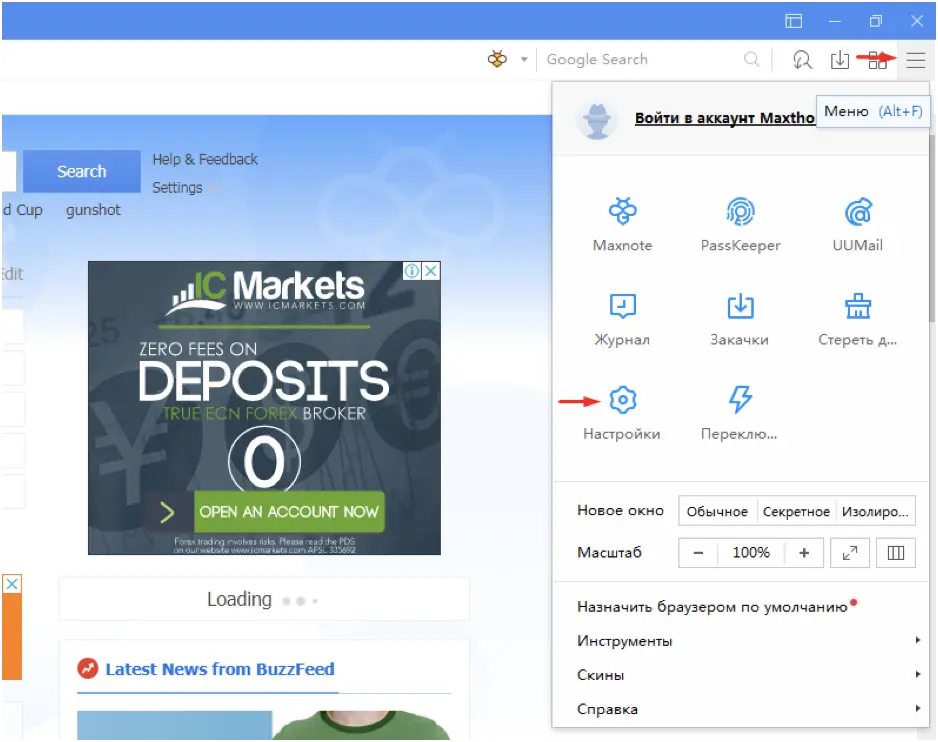
Откройте вкладку Продвинутые (3).
В пункте выберите Использовать свои настройки прокси (4) и Добавить .
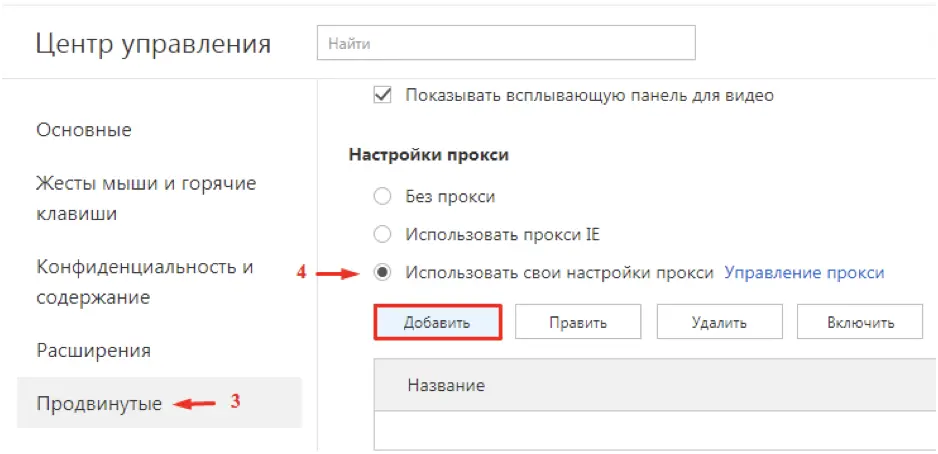
В появившемся окне введите Адрес и Порт (5) и Логин и Пароль (6) и нажмите ОК.
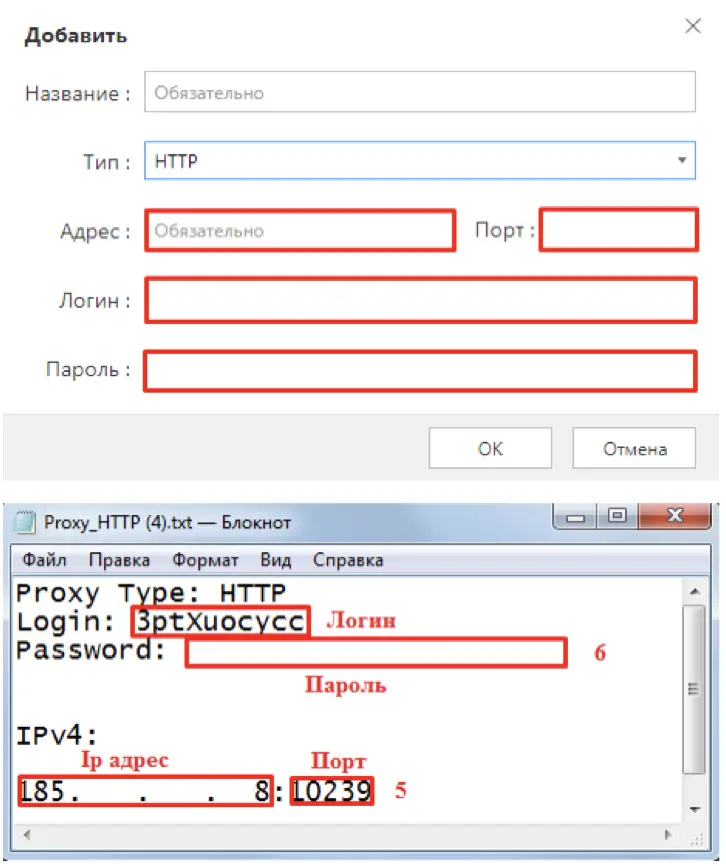
При переходе на какой- либо сайт появится окно авторизации введите Логин и Пароль (6).
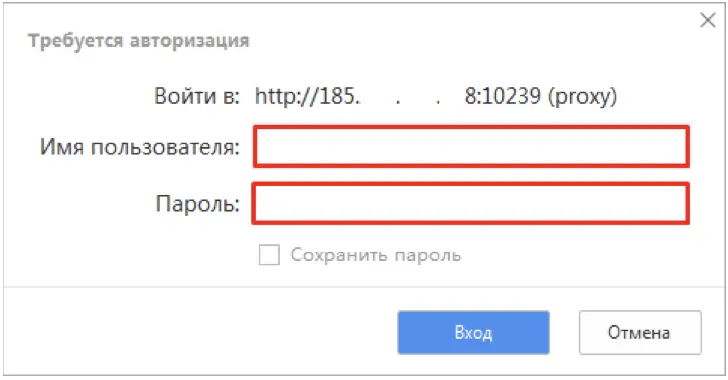
Также вы можете посмотреть настройки в таких браузерах как: Mozilla Firefox, Opera, Safari, Yandex, Internet Explorer, а также других популярных браузерах и приобрести качественные, анонимные прокси на нашем сайте в пару кликов.

